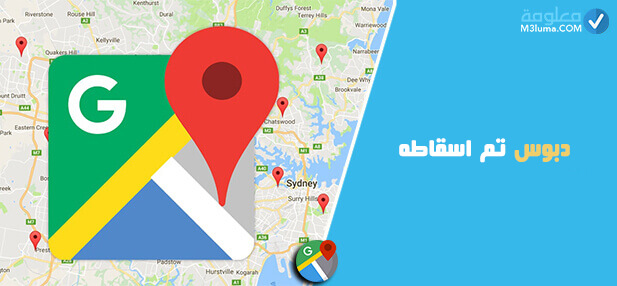
دبوس تم اسقاطه
هل لديك موقع تجراي وترغب بأن يتم التحديده والتعريف به على خرائط جوجل ماب حتى يسهل على الجميع الوصول إليه؟
إذن هذه المقال، ستحتاجها كثيرا، حيث سنقدم لك فيها، كيف تضع دبابيس على خرائط Google، لتحديد موقعك، أو موقع ترغب بالعودة له، أو موقع مشروعك على الخريطة، فإذا كنت مهتما بالموضوع، تابع معنا القراءة إلى النهاية، ولا تنسى زيارة المقال السابق، الذي تطرقنا فيه لموضوع [ أفضل برنامج خرائط للآيفون بدون إنترنت ].
اضافة موقع الى غوغل ماب من تطبيق الهاتف
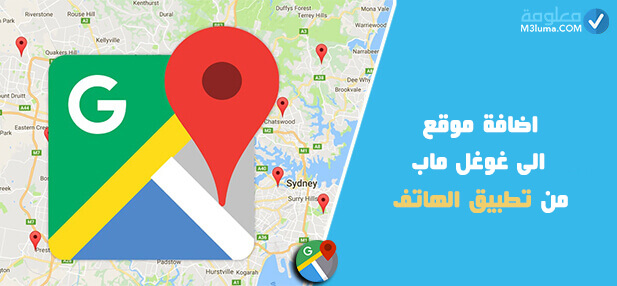
اضافة موقع الى غوغل ماب من تطبيق الهاتف
سنقدم لكم في هذه الفقرة، كيف تتمكن من إضافة الموقع، على خريطة غوغل ماب، من خلال الهاتف المحمول فقط، ولكل من هواتف الآندرويد والآيفون تابعو معنا الخطوات التالية:
على أجهزة الأندرويد
1) أولا يجب عليك تشغيل اتصال البيانات أو تشغيل Wi-Fi ثم قم بتفعيل خيار GPS للوصول إلى موقعك عندها افتح تطبيق خرائط غوغل.
2) عند فتح التطبيق اضغط على زر القائمة المتواجد باليسار أعلى شاشة على شكل ثلاثة خطوط.
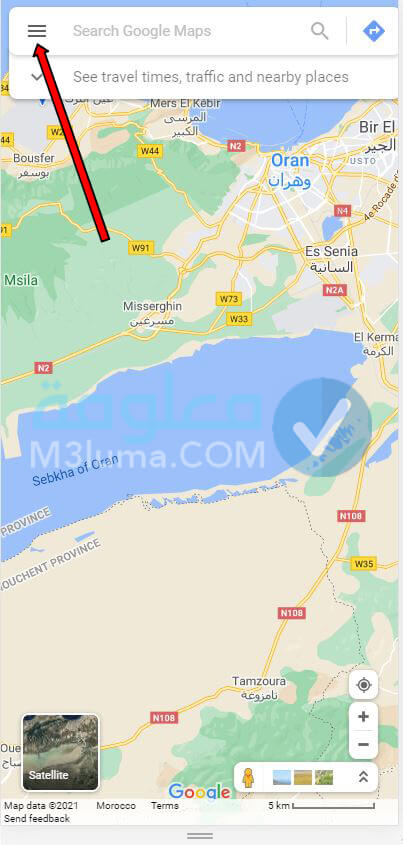
3) بعدها اضغط على خيار “إضافة مكان غير موجود في الخريطة” ستظهر لك هذ الخيار كما في الصورة بالأسفل والذي يجب عليك فيه كتابة:
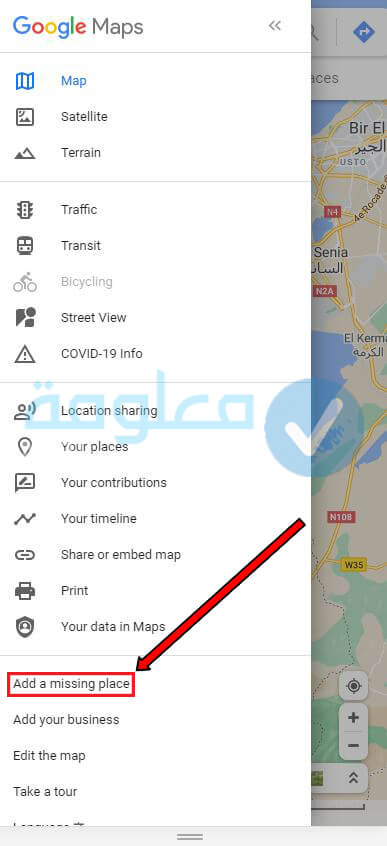
- إسم المكان أو الموقع.
- الفئة التي ينتمي إليها الموقع هل هو مكان تجاري أو شيء آخر.
- إضافة العنوان لتحديد الموقع على الخريطة
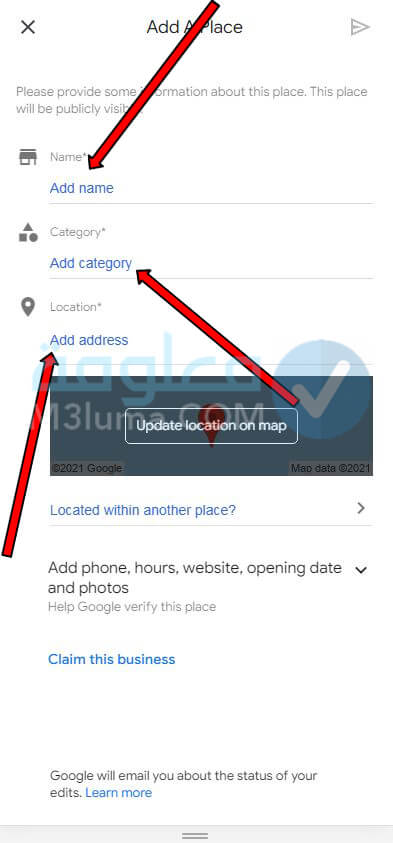
4) تستطيع أيضا إضافة صور للموقع ورقم الهاتف وعدد ساعات العمل هذا إذا كان المكان مشروع تجاري.
5) وبعد ملء جميع هذه المعلومات بشكل صحيح اضغط على خيار “إرسال” الذي يتواجد في يسار الشاشة بالأعلى.
وهكذا وبكل بساطة، سيتم إرسال طلبك إلى فريق Google لتم مراجعته وإضافة موقك على الخريطة.
إقرأ أيضاً: أفضل 10 تطبيقات للقيادة والخرائط للأندرويد
على أجهزة الآيفون
في هذه الفقرة، سنقدم لكم طريقتان، يمكنكم من خلالهما، إضافة موقع إلى غوغل ماب، على أجهزة الآيفون، تابعو معي الخطوات التالية:
الطريقة الأولى
1) قم بتفعيل خيار للوصول إلى موقعك وافتح تطبيق خرائط جوجل ماب.
2) قم بالبحث عن العنوان الذي ترغب بتحديده على الخريطة.
3) عندها اضغط على العنوان في الجزء السفلي منه.
4) بعدها اضغط على “إضافة مكان غير موجود في الخريطة” وقم بملء المعلومات الخاصة بالموقع.
الطريقة الثانية
1) افتح خريطة قوقل وبحث عن الموقع بتمرير الخريطة بإصبعك.
2) عند العثور على المكان الذي ترغب بتحديده على الخريطة اضغط عليه باصبعك بشكل مستمر لإسقاط الدبوس على الخريطة.
3) اتقر على الجزء السفلي الخاص بالدبوس الذي تم اسقاطه على الخريطة.
4) ثم اضغط على “إضافة مكان غير موجود في الخريطة” وقم بملء المعلومات الخاصة بالموقع الذي قمت بتحديده.
هكذا وبكل سهولة تكون قد قمت بتحديد الموقع على خريطة غوغل حتى تسهل على كل من يبحث عنه بالوصول إليه بسرعة.
تنبيه
من ضروري أن تضيف اسم المكان وتحدد موقع والفئة التي ينتمي إليها حتى تتمكن من إضافة موقع على غوغل بشكل ناجح ويمكن أيضا إضافة صور المكان ورقم الهاتف إذا كان المكان تجاري. كما يمكنك “إدخال عنوان مساعد” حتى تسهل أكثر على الجميع العثور على الموقع في الخريطة.
إقرأ أيضاً: تحميل تطبيق ATAK اتاك الحربي لمشاهدة الخرائط اون لاين محدثة كل 24 ساعة مجانا
اضافة موقع غوغل ماب من الكمبيوتر
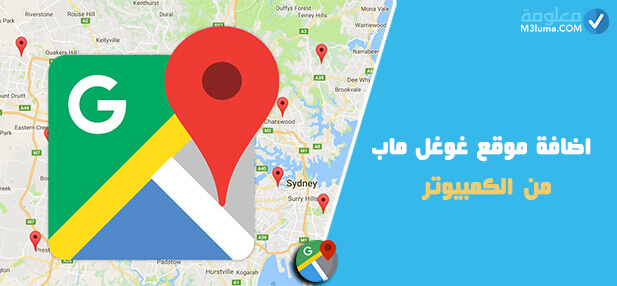
اضافة موقع غوغل ماب من الكمبيوتر
في هذه الفقرة، سنقدم لكم، كيف يمكن لكم، إضافة موقع إلى غوغل ماب، عن طريق استخدام الكمبيوتر، حتى تتمكن من العودة لهذا المكان، إذا كنت لا تتذكر طريق الوصول إليه، أو تضيفه على الخريطة، ليتمكن الآخرون، من الوصول إليه بكل سهولة، تابعو معي الخطوات التالية، للقيام بذلك:
1) أولا يجب عليك فتح موقع خرائط قوقل عن طريق الضغط على الرابط التالي [ اضغط هنا لفتح موقع Google Map ].
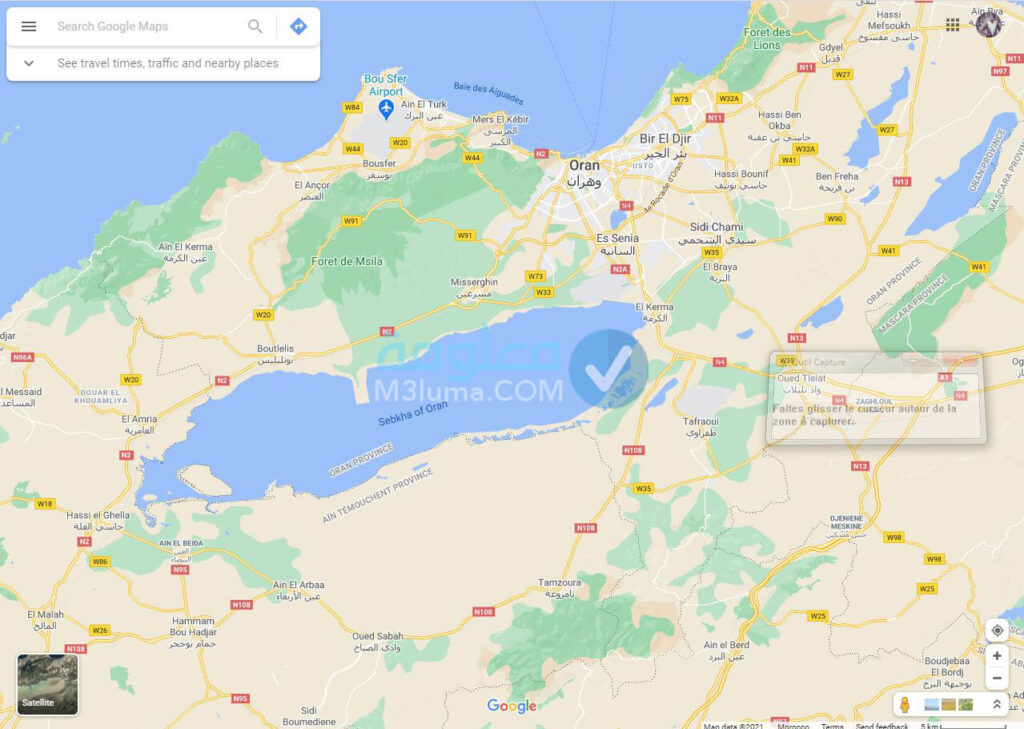
2) قم بالبحث عن الموقع وعند العثور عليه اضغط بالزر اليمين للفأرة فوق الموقع الذي ترغب بإضافته. ثم اضغط على خيار “إضافة مكان غير مدرج على الخريطة” أو “Add a missing place”.
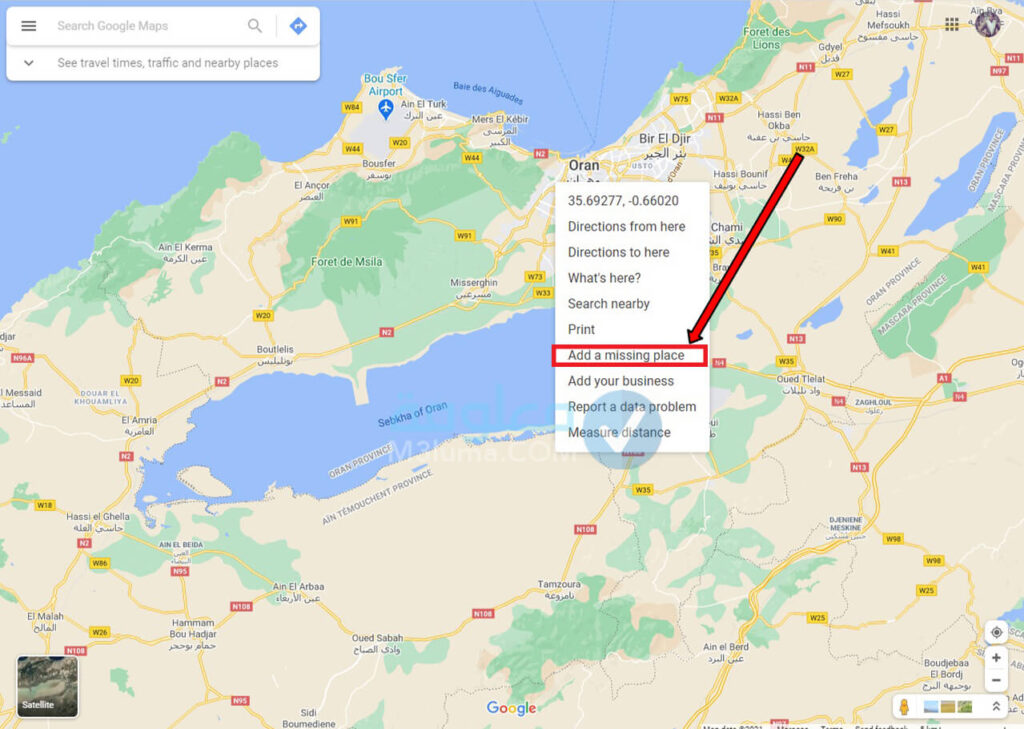
3) بعدها سيطلب منك غوغل تسجيل الدخول إلى حسابك أو سيتم نقلك مباشرة للخطوة التالية في حالة كان حسابك مسجلا.
4) عند تسجيل الدخول لحسابك يجب عليك كتابة جميع المعلومات الخاصة بالموقع الذي قمت بتحديده على النموذج. اسم الموقع | فئة المكان | موقعه على الخريطة. وبعدها ملء هذه المعلومات اضاط على خيار “إرسال” “Send”.
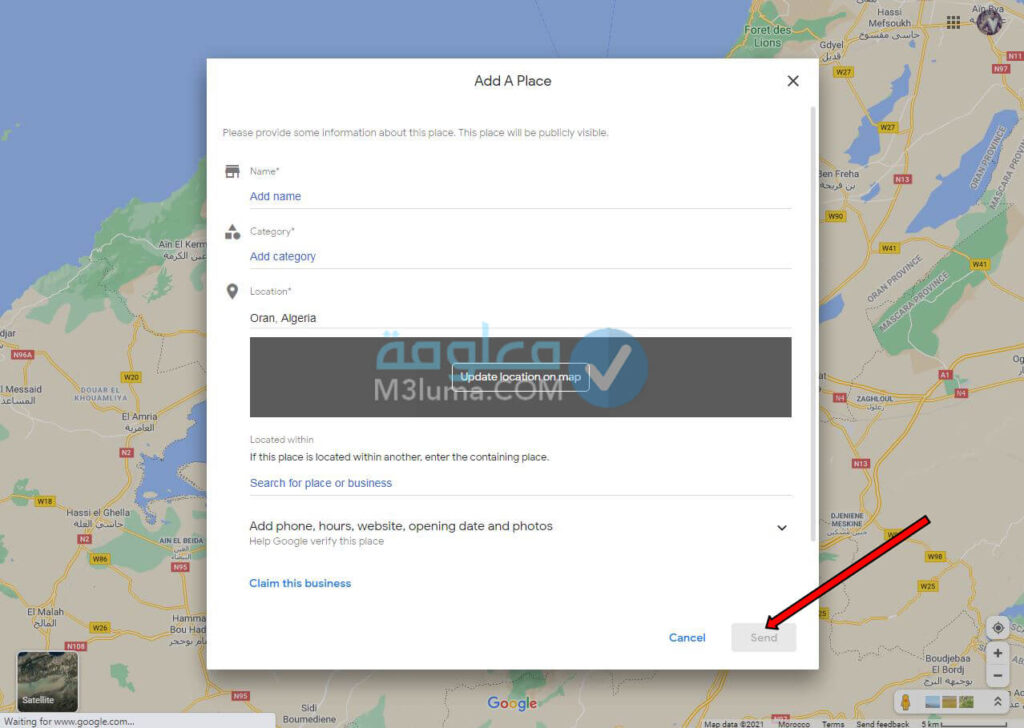
5) الآن كل ما عليك فعله وانتظار بعض الوقت حتى يقوم فريق قوقل بمارجعة طلبك وإضافة موقعك على خريطة كيفما قمت بتحديده. لهذا ستظهر لك هذه النافذة المنبثقة كما في الصورة بالأسفل والتي تخبرك أنه سيتم مراجعة طلبك من قبل غوغل وسيتم إرسال ايميل لك فور قبول الطلب. يمكن الضغط على زر “تم” “DONE”.
هكذا وبكل بساطة يمكن إضافة موقعك على خريطة جوجل من خلال الكمبيوتر الخاص بك
إقرأ أيضاً: اخطر 10 تطبيقات خرائط GPS في العالم لا تعرفها
اسقاط دبابيس على خرائط مخصصة
قد ترغب، بتحديد أكثر من موقع، على خريطة غوغل، لكن يجب أن تعلم أنه سيمح لك باسقاط دبوس واحد فقط. ورغم ذلك، يمكن اسقاط أكثر من دبوس، عن طريق خارئط مخصصة، باستخدام خرائط Google، يمكنك حفظها أو مشاركتها. ولتتعرف على كيفية القيام بذلك، تابع معنا الخطوات التالية:
1) افتح خريطة Google عن طريق استخدام الكمبيوتر الخاص بك وسجل حسابك إذا لم يكن مسجلا.
2) اضغط على ثلاث خطوط موجودة بالأعلى من يسار الشاشة.
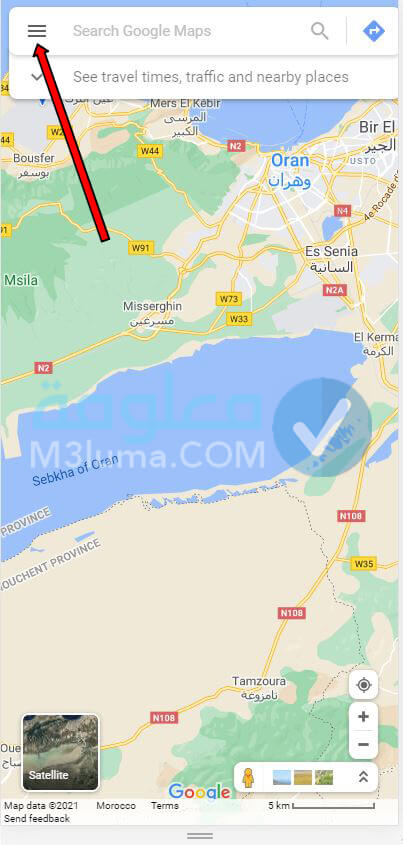
3) ثم اضغط على خيار “الأماكن الخاصة بك” “Your Places”.
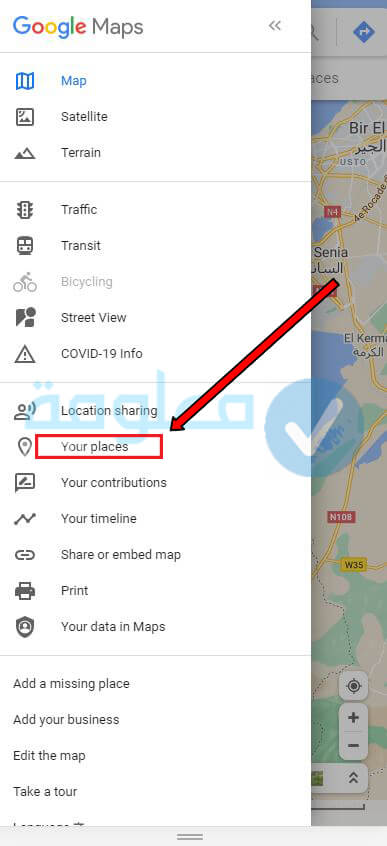
4) قم بتحديد علامة التبويب “خرائط”.
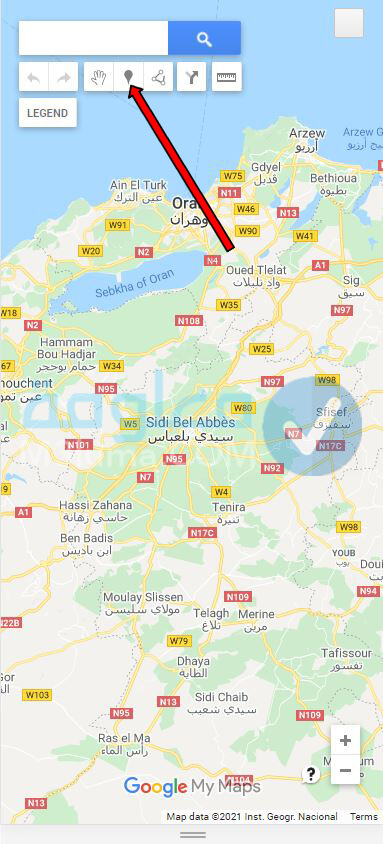
5) بعدها اضغط على زر “إنشاء خريطة” في الأسفل. ستفتح نافذة جديدة.
6) ثم إملء النموذج من خلال كتابة عنوان الخريطة ووصف عنها ثم الضغط على “حفظ” “Save”.
7) ثم قم بالإضافة دبابيس على الخريطة عن طريق كتابة الأماكن أو من خلال تمرير بالفأرة والبحث عن المكان بشكل يديوي.
8) عندها اضغط فوق رمز الدبوس الذي يتواجد أسفل شريط البحث في أعلى الشاشة واضغط على الموقع لإسقاط الدبوس.
إقرأ أيضاً: تحميل تطبيق اتاك atak الحربي النسخة المعربة للخرائط العسكرية الحديثة يدعم اندرويد 10
خيارات الخارئط المخصصة
هناك مجموعة من الخيارات، التي توفرها لك، الخرائط المخصصة، ومن بين هذه الخيارات، خيار إنشاء اتجاهات، بين دبوسين، وتخصيص العرض. ولتتعرف على كيفية إنشاء، طريق من دبوس لآخر، تابع معي الخطوات التالية:
1) اضغط على رمز السهم الموجود أسفل شريط البحث لتظهر لك نافذة منبثقة على يسار الشاشة.
2) اضغط الآن فوق مربع موقع البدء في طبقة الاتجاهات. وانقر على فوق الدبوس الذي ترغب أن يكون نقطة البداية. سيظهر اسم نقطة البداية في المربع.
3) قم بنفس الخطوات مع الدبوس الآخر.
4) عندها ستظهر لك الطريق الواصل بينهما.
تنبيه
تستطيع تغيير بعض الخيارات على خريطة من خلال قائمة الطبقات. قم بالضغط على رمز الصباغة الذي يسمى “الأنماط الفردية” وقم بتنظيم الدبابيس أو إضافة اوصافها وملصقاتها بشكل مباشر إلى الخريطة. تستطيع أيضا أن تظهر الخريطة من القمر الصناعي أو العديد من خيارات الظهور التي يمكنك استخدامها.
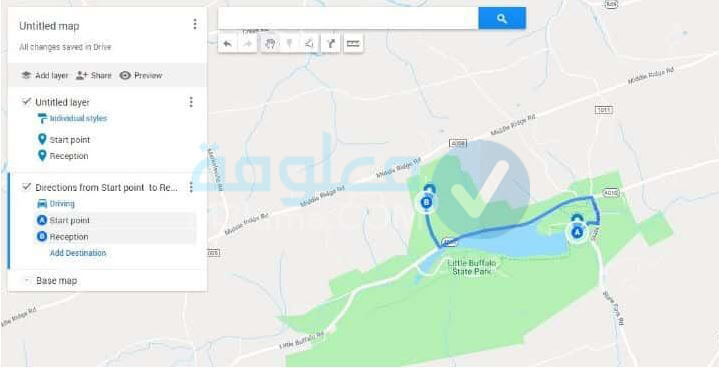
كيفية تحديد الموقع بدبوس على خرائط Mac
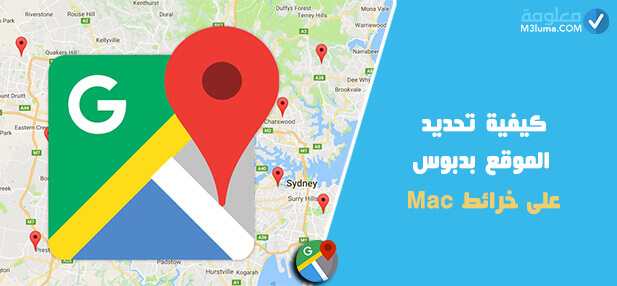
كيفية تحديد الموقع بدبوس على خرائط Mac
في هذه الفقرة، سنقدم لكم كيف يمكن لكم، تمييز الموقع بدبوس في الخرائط، على ال Mac، للحصول على الاتجاهات، أو لمساعدتك بالعثور على الموقع مرة أخرى، من خلال حفظ الدبابس المؤقتة، لتبقي بشكل دائم، تابعو معنا الخطوات التالية:
وضع دبوس
1) افتح خريطة Mac وقم بالنقر بقوة على الموقع الذي ترغب بتمييزه بدبوس.
2) ثم انقر عليه لعرض بطاقة المعلومات الخاصة به. وإذا لم يكن الدبوس في مكانه يمكنك تغيير مكانه من خلال إزالته وتحديد دبوس آخر.
إزالة الدبوس
1) ابحث عن الموقع الذي قمت بوضع دبوس عليه في الخريطة.
2) ثم قم باختيار تحرير واضغط على خيار “إزالة الدبوس”.
وهكذا وبكل بساطة يمكنك تحديد الموقع الذي ترغب بالذهاب له والعودة له مجددا من خلال وضع الدبوس الأحمر عليه. لكن تأكد من إزالته إذا لم تكن ترغب بالعودة لذلك المكان حيث يسمح لك بوضع دبوس واحد فقط.
خلاصة
في النهاية، كانت هذه جميع المعلومات، المتعلقة بموضوع، دبوس تم إسقاطه، شاركونا بتعليقاتكم أسفل المقال، حول هذا الموضوع، وشكرا لكم على القراءة.











